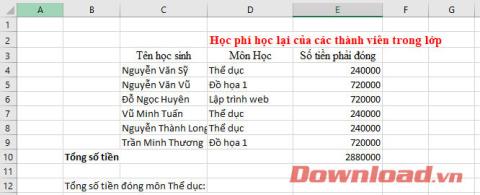Jak importovat data z Excelu do databáze Accessu?

Naučte se, jak získat data Excelu do nové nebo existující tabulky aplikace Access.
Chcete synchronizovat odpovědi z Microsoft Forms s tabulkou Excel ? Zde je návod, jak to snadno udělat.
Jak exportovat odpovědi Microsoft Forms do Excelu
Export odpovědí z Microsoft Forms do Excelu vám pomůže získat nejaktuálnější odpovědi na průzkum. Zahrnuje stahování odpovědí z průzkumu do počítače jako soubor aplikace Excel. Tento proces není obtížný, pokud jste již vytvořili formulář:
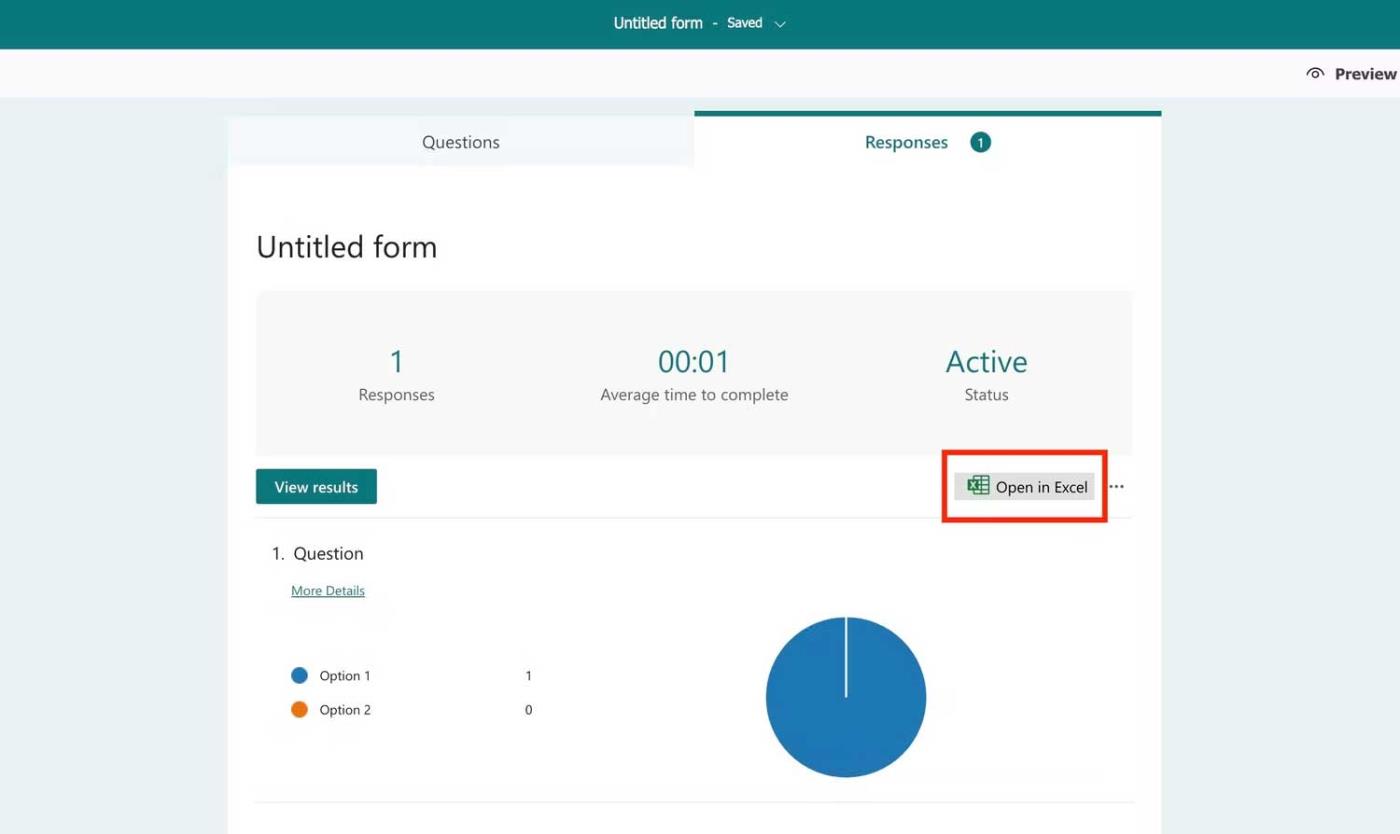
Tato metoda však není nejlepší, protože budete muset opakovat kroky k aktualizaci tabulky. To znamená, že si musíte stáhnout nový soubor Excel pokaždé, když někdo odešle odpověď. Může to být vyčerpávající, zvláště když zpětnou vazbu posílá příliš mnoho lidí současně.
Místo toho můžete automatizovat výše uvedený proces a zjednodušit úlohu pomocí OneDrive pro firmy nebo Power Automate.
Jak synchronizovat Microsoft Forms s Excelem přes OneDrive pro firmy
Pokud používáte Microsoft 365 Business, můžete aktualizovat tabulky Excelu, které se často mění. Chcete-li to provést, vytvoříte formulář průzkumu, který může psát odpovědi přímo do Excelu z OneDrive.
Když použijete OneDrive pro firmy k vytvoření Microsoft Forms pro Excel, vytvoří se verze Excelové tabulky tohoto formuláře se sloupci obsahujícími odpovídající vlastnosti pole formuláře.
Chcete-li vytvořit formulář Excel, který automaticky aktualizuje odpovědi v Microsoft Forms v reálném čase:
1. Přihlaste se k Microsoft 365 Business Admin Center.
2. Klikněte na čtvercovou ikonu nabídky vlevo nahoře a přejděte na OneDrive .

3. Ve OneDrive klikněte vlevo nahoře na Nový .
4. Vyberte Formuláře pro Excel .
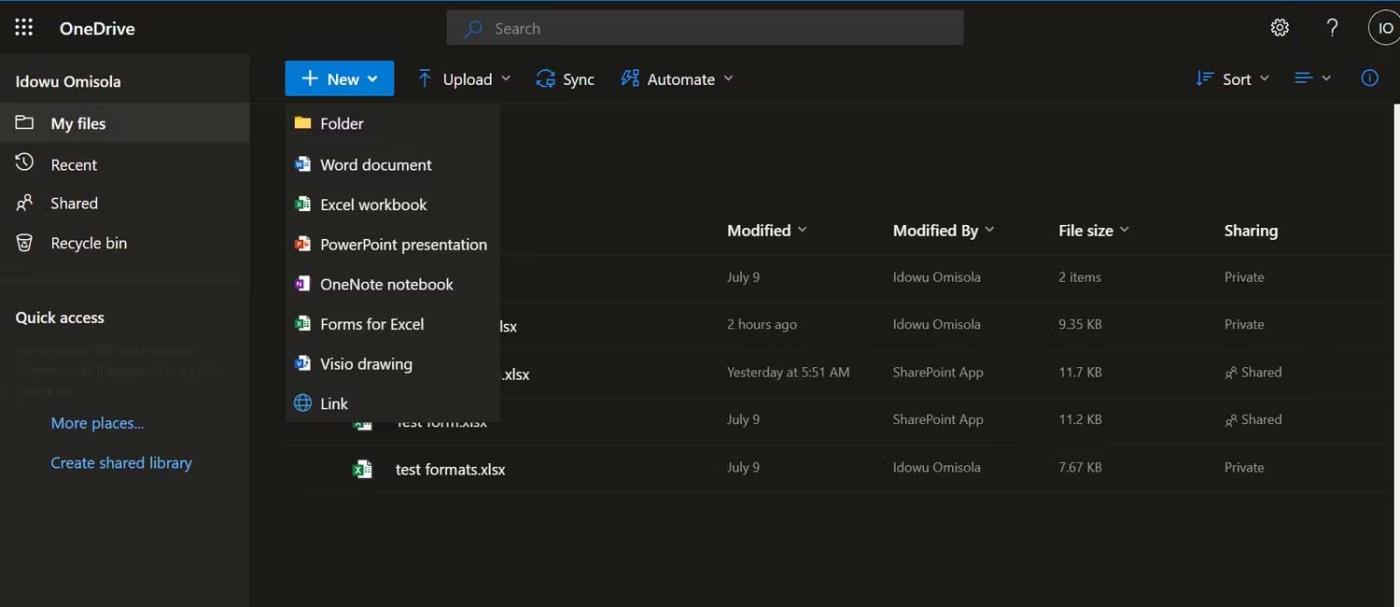
5. Pojmenujte svůj průzkum a klikněte na Vytvořit .
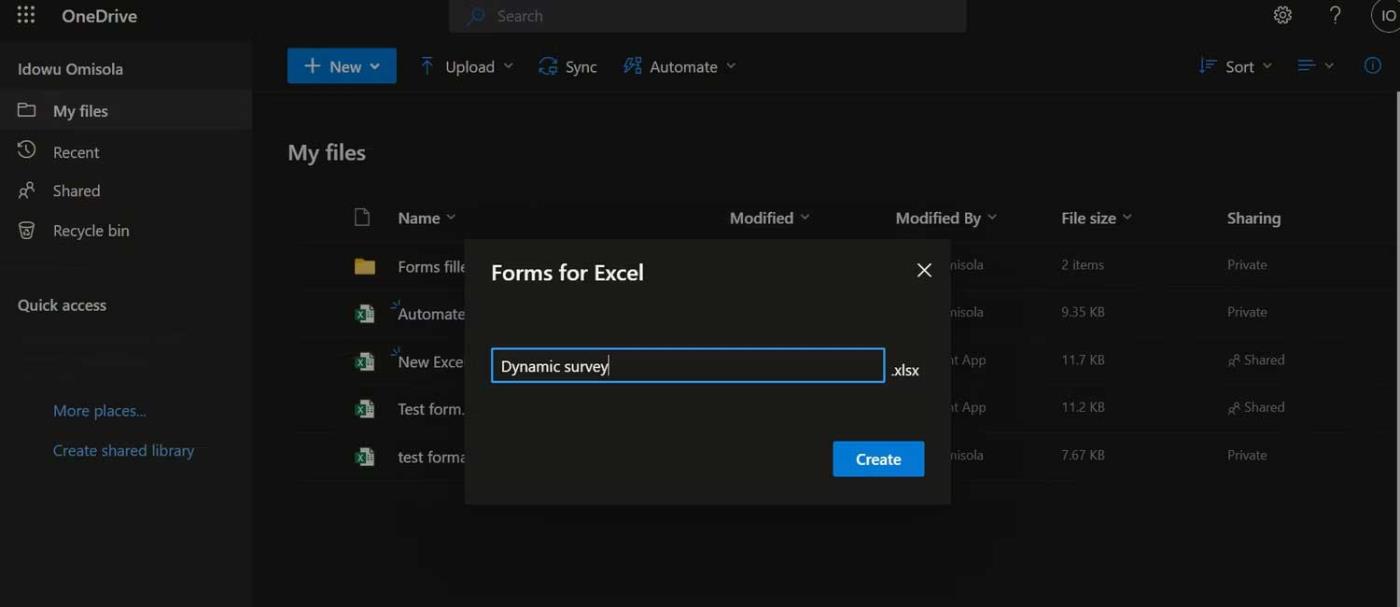
6. OneDrive otevře prohlížeč a přenese vás na místo, kde můžete vytvořit požadovaná pole formuláře.
7. Excelová tabulka obsahující název formuláře se objeví na OneDrive .
8. Po vytvoření a sdílení průzkumu otevřete online tabulku Excel. Uvidíte nová data, jak se aktualizují v reálném čase.
9. Pokud sdílíte excelovou tabulku se členy týmu, budou také aktualizováni o zpětnou vazbu v reálném čase.
Automatická aktualizace odpovědí Microsoft Forms v reálném čase v Excelu usnadňuje práci vaší kanceláře. Výše uvedené je pouze jedním z mnoha řešení pro synchronizaci Microsoft Forms s Excelem . Doufám, že článek je pro vás užitečný.
Naučte se, jak získat data Excelu do nové nebo existující tabulky aplikace Access.
Naučte se, jak rychle vytvořit kombinovaná a rozevírací pole v Excelu 365.
Naučte se, jak snadno exportovat data Access tabulky do Excelu, TXT, XML atd.
Funkce SUMIF a SUMIFS v Excelu umožňují efektivní výpočet podmíněného součtu. Zjistěte, jak tyto funkce používat a opravovat chyby.
Přečtěte si, jak povolit automatickou kontrolu pravopisu a aktualizace v Excelu, Wordu a PowerPointu.
Naučte se, jak snadno vkládat popisky dat a štítky do grafů v Microsoft Excel 365.
Zjistěte, jak otevřít staré excelové soubory v Excelu 365 (2016/2019) a řešit problémy s kompatibilitou.
Naučte se přidávat vlastní vodoznaky do souborů Microsoft Excel a PowerPoint 2019 a 2016.
Jak opravit chybu při otevírání prázdného souboru Excel. Zjistěte efektivní metody, které vám pomohou opravit chybu bez zobrazení dat.
Návod k použití funkce ABS k výpočtu absolutní hodnoty v Excelu Funkce ABS slouží k výpočtu absolutní hodnoty čísla nebo výpočtu. Použití funkce ABS je celkem jednoduché